스팀 오버레이를 비활성화 하는 방법에 대해 알려드리려고 합니다. 옛날의 스타가 떠오를 정도로 흥행 열풍을 이어가고 있는 배틀그라운드, 약칭 배그에는 한가지 특징이 있습니다. 바로 TAB을 눌러 인벤토리를 열 수 있다는 것인데요, 가방을 열다가 예기치 않은 상황을 겪어본 적이 있으실 겁니다. 바로 '스팀 오버레이'입니다.
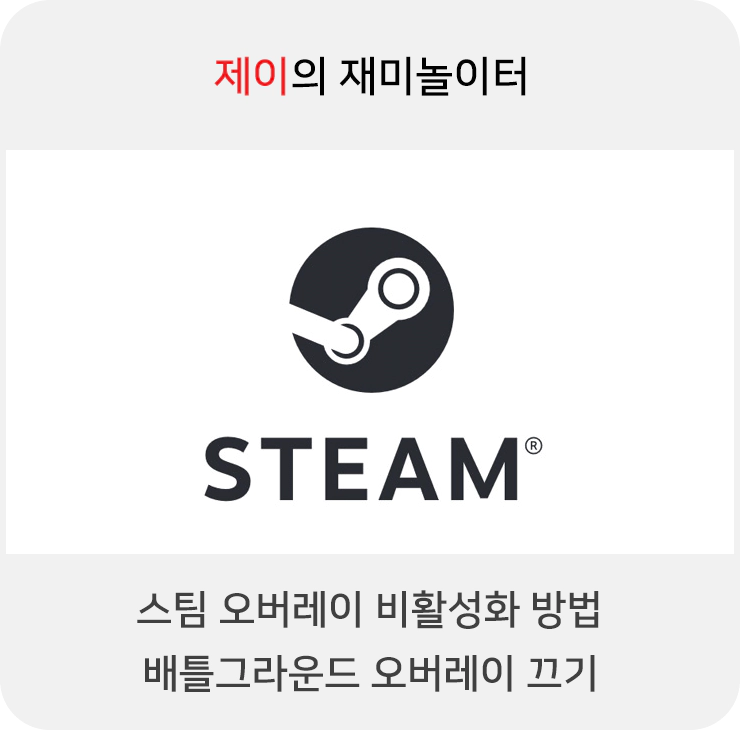
목차
배그에서 오버레이 끄기
Shift+TAB을 이용하는 스팀 오버레이는 게임 도중 친구들과 소통을 하거나 캡처한 스크린샷을 보고, 관련 커뮤니티로 갈 수 있는 유용한 키입니다. 배그 이전에 싱글플레이를 위주로 할 때는 별로 문제가 되지 않았지만 달리기(Shift)와 가방(TAB)을 사용하는 배틀그라운드에서는 큰 방해가 되죠. 이런 오버레이를 없애는 방법을 알아봅시다.
1. 스팀 클라이언트의 좌측 상단 Steam 클릭
클릭하면 나오는 설정 버튼을 눌러줍니다.
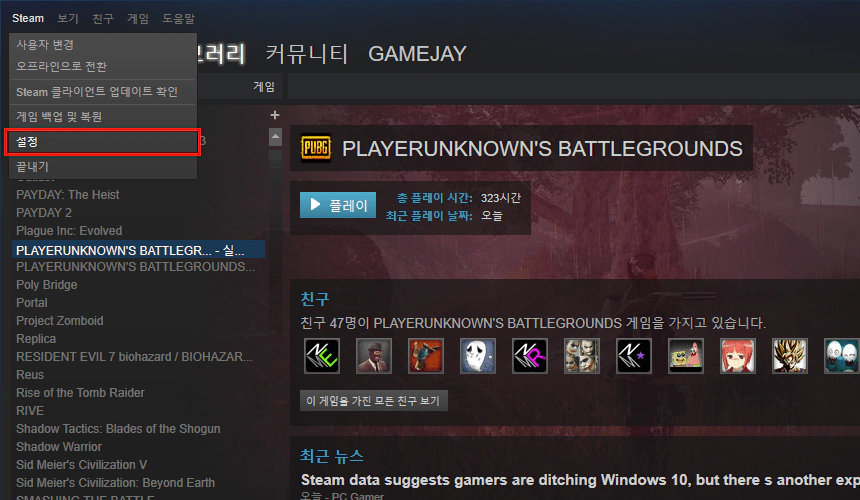
2. 좌측 메뉴 중 게임 중을 클릭합니다.
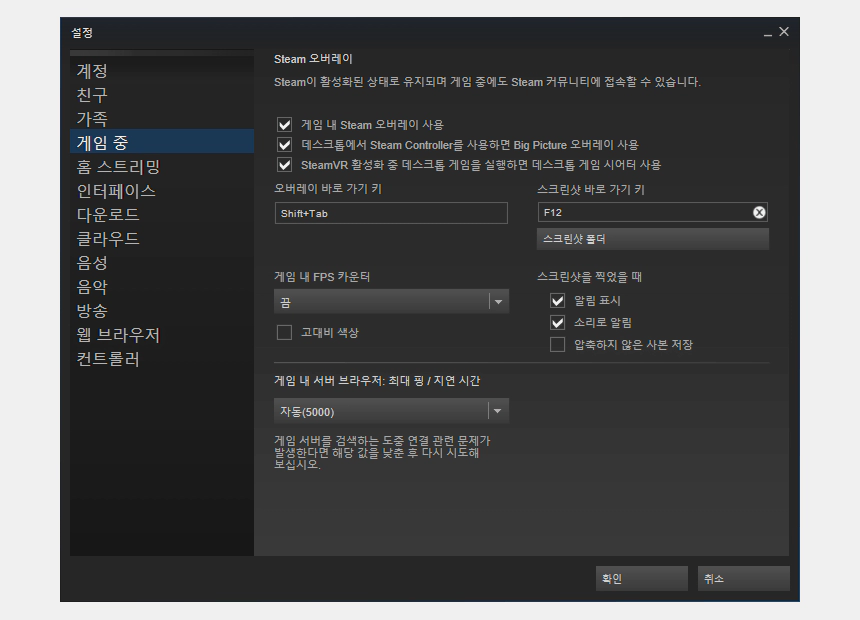
3. 우측의 게임 내 Steam 오버레이 사용을 비활성화 합니다.
더불어 스크린샷 바로 가기 키의 X를 눌러서 제거할 경우 스크린샷으로 설정된 키도 게임 속에서 활용할 수 있습니다. 오버레이 바로 가기 키는 끌 수 없으나 체크 해제 하면 상관이 없습니다.
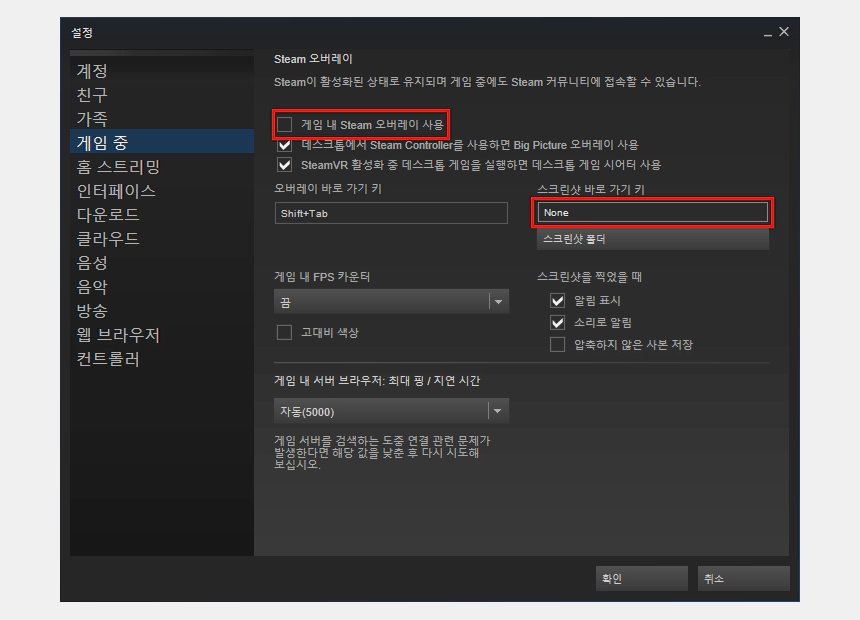
4. 확인을 누른 뒤 게임을 실행합니다.
이미 실행중이라면 재실행을 해야 적용됩니다.